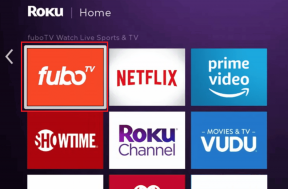5 labākie labojumi Stage Manager nedarbojas operētājsistēmā Mac
Miscellanea / / April 05, 2023
Izmantojot macOS Ventura, Apple izlaida Skatuves vadītājs funkcija, lai uzlabotu vairākuzdevumu veikšanu Mac lietotājiem. Izmantojot Stage Manager, navigācija starp dažādiem lietotņu logiem kļūst vienkāršāka. Tas ir Mission Control paplašinājums un ir pieejams Mac datoriem, kuros darbojas Intel un Apple M sērijas procesori.

Dažiem lietotājiem var būt nepieciešama palīdzība, izmantojot Stage Manager, jo tas nedarbosies pareizi viņu Mac datoros. Mēs esam apkopojuši darba risinājumus, lai novērstu Stage Manager nedarbošanos operētājsistēmā Mac.
Pirms sākat ar risinājumiem, ņemiet vērā, ka Stage Manager ir daļa no macOS Ventura atjauninājuma. Tādējādi šī funkcija nedarbosies Mac datorā, kurā darbojas MacOS Catalina vai vecākas versijas.
1. Pārbaudiet, vai ir atvērti vairāk nekā četri lietotņu logi
Stage Manager atbalsta tikai četrus lietotņu logus, kas tiek parādīti kreisajā panelī, kad ieslēdzat funkciju. Tātad pirmais pamata risinājums ir nodrošināt, lai jūsu Mac datorā būtu atvērti ne vairāk kā četri lietotņu logi. Varat aizvērt lietotnes logu, kas jums vairs nav vajadzīgs. Pretējā gadījumā varat pārslēgties uz
izmantojot Spaces savā Mac datorā, kas ļauj izveidot vairākus galddatorus.2. Pārbaudiet misijas vadības iestatījumus
Varat iespējot Stage Manager no vadības centra Mac datorā. Bet, ja neredzat Stage Manager ikonu vai vadības centrā tā tiek parādīta pelēkā krāsā, tālāk ir norādīts, kā to varat labot savā Mac datorā, izmantojot Mission Control iestatījumus.
1. darbība: Nospiediet Command + atstarpes taustiņu, lai atvērtu Spotlight Search, ierakstiet Sistēmas iestatījumi, un nospiediet Atgriezties.

2. darbība: Sistēmas iestatījumu logā ritiniet uz leju izvēlnē pa kreisi un noklikšķiniet uz Desktop and Dock.

3. darbība: Ritiniet uz leju labajā pusē un meklējiet Mission Control.

4. darbība: Sadaļā Misijas vadība pieskarieties slēdzim blakus vienumam “Displejiem ir atsevišķas vietas”, lai iespējotu šo funkciju.

5. darbība: Aizveriet logu un pārbaudiet, vai varat ieslēgt Stage Manager no vadības centra.

3. Restartējiet savu Mac datoru
Varat restartēt Mac datoru, lai atiestatītu visas lietojumprogrammas un operētājsistēmu. Šis ir izplatīts risinājums, kas novērš lielāko daļu ar programmatūru saistīto problēmu Mac lietotājiem.
1. darbība: Noklikšķiniet uz Apple ikonas augšējā kreisajā stūrī.

2. darbība: Opciju sarakstā atlasiet Restartēt.

3. darbība: Pēc Mac restartēšanas pārbaudiet, vai Stage Manager darbojas.
4. Sāknējiet savu Mac drošajā režīmā
Ja joprojām nevarat panākt, lai Stage Manager darbotos savā Mac datorā, varat mēģināt to palaist Drošais režīms. Tas novērsīs trešo pušu lietotņu traucējumus un sāks darbināt jūsu Mac tikai ar sistēmas lietotnēm. Varat veikt tālāk norādītās darbības.
Mac datoriem ar M sērijas mikroshēmu
1. darbība: Noklikšķiniet uz Apple logotipa augšējā kreisajā stūrī.

2. darbība: Noklikšķiniet uz Izslēgt.

3. darbība: Pēc Mac datora izslēgšanas nospiediet un turiet barošanas pogu, līdz tiek parādītas divas startēšanas opcijas — Macintosh HD un Opcijas.
4. darbība: Atlasiet Macintosh HD, turot nospiestu taustiņu Shift, un atlasiet “Turpināt drošajā režīmā”.

5. darbība: Pēc Mac sāknēšanas pārbaudiet, vai Stage Manager darbojas.
Mac datoriem ar Intel mikroshēmu
1. darbība: Noklikšķiniet uz Apple logotipa augšējā kreisajā stūrī.

2. darbība: Opciju sarakstā atlasiet Restartēt.

3. darbība: Kad jūsu Mac restartējas, nospiediet un turiet taustiņu Shift. Kad redzat pieteikšanās logu, atlaidiet taustiņu Shift.
4. darbība: Pierakstieties un pārbaudiet, vai Stage Manager darbojas jūsu Mac datorā.
5. Pārbaudiet macOS atjauninājumu
Ar macOS Ventura atjauninājumu Stage Manager joprojām ir sākuma stadijā. Apple turpina uzlabot šo funkciju, regulāri veicot programmatūras atjauninājumus, lai novērstu kļūdas un kļūmes. Ja funkcija joprojām nedarbojas, neskatoties uz iepriekšējo risinājumu izvietošanu, iesakām pārbaudīt jaunāko macOS atjauninājumu.
1. darbība: Nospiediet Command + atstarpes taustiņu, lai atvērtu Spotlight Search, ierakstiet Sistēmas iestatījumi, un nospiediet Atgriezties.

2. darbība: Ritiniet uz leju kreisajā izvēlnē un noklikšķiniet uz Vispārīgi.

3. darbība: Labajā pusē noklikšķiniet uz Programmatūras atjaunināšana.

4. darbība: Ja ir pieejams atjauninājums, lejupielādējiet un instalējiet to.
Pēc atjauninājuma instalēšanas mēģiniet palaist Stage Manager savā Mac datorā.
Atgriezieties pie vairākuzdevumu veikšanas
Šie risinājumi palīdzēs novērst problēmas ar Stage Manager, ja tas pārstāj darboties pareizi jūsu Mac datorā. Varat arī apskatīt mūsu ieteikumu noderīgas macOS lietotnes, lai optimizētu jūsu Mac datoru. Šīs lietotnes uzlabos vispārējo Mac datora lietošanu.
Pēdējo reizi atjaunināts 2022. gada 10. novembrī
Iepriekš minētajā rakstā var būt ietvertas saistītās saites, kas palīdz atbalstīt Guiding Tech. Tomēr tas neietekmē mūsu redakcionālo integritāti. Saturs paliek objektīvs un autentisks.
Sarakstījis
Paurush Chaudhary
Tehnoloģiju pasaules demistificēšana visvienkāršākajā veidā un ikdienas problēmu risināšana saistībā ar viedtālruņiem, klēpjdatoriem, televizoriem un satura straumēšanas platformām.